Quer você use uma solução antivírus de terceiros ou a ferramenta antimalware integrada do Windows, a única coisa importante é que você esteja protegido contra a intrusão de malware.
O trabalho deles é proteger seu PC e, ao fazê-lo, evitar ações incômodas. No entanto, às vezes o antivírus é excessivamente zeloso para bloquear ou subjugar qualquer EXE (arquivo executável) que cheire até mesmo suspeitos. E, fazer isso contra sua vontade.
A seguir, explicamos como resolver esse problema em algumas etapas simples. Portanto, certifique-se de verificar a lista abaixo e encontre a maneira de evitar que seu antivírus bloqueie ou exclua os arquivos EXE que você considera inofensivos.
Como posso desbloquear os arquivos EXE bloqueados pelo meu antivírus?
- Avast
- ESET
- Avira
- Bitdefender
- Malwarebytes
- proteção do Windows
Desative o antivírus temporariamente e adicione uma exclusão
Mesmo que essa ação negue completamente o propósito de uma solução antivírus, às vezes o valente protetor é diligente demais para seu próprio bem. Detecções de falso-positivo ainda são uma coisa e podem custar muito tempo e nervos.
Digamos que você tente instalar um programa e o antivírus o bloqueie repetidamente. Para piorar as coisas, ele coloca os arquivos EXE em quarentena, pois eles costumam ser considerados uma ameaça.
A primeira coisa que você pode fazer é desativá-lo para proteção em tempo real por algum tempo e tentar reinstalar o programa. Mas, isso não significa que o antivírus não bloqueará a execução do programa mais tarde.
Para uma solução permanente, você deve experimentar as exclusões.
Cada antivírus permite que os usuários, por sua própria conta e risco, excluam os arquivos ou mesmo pastas de verificações futuras. Então, depois de reativar a proteção em tempo real, o antivírus irá sutilmente pular na pasta ou arquivo escolhido.
Abaixo, listamos as instruções para as soluções antivírus mais usadas. Certifique-se de verificar para criar uma exclusão.
Nota importante: Você faz isso por sua própria conta e risco. Depois de colocar o arquivo EXE na lista de permissões, é uma temporada de caça ao malware. Portanto, aja com cautela.
1. Como impedir o Avast de bloquear um arquivo
- Desative a proteção em tempo real e instale o programa.
- Abrir Avast interface do usuário na área de notificação.
- Abrir Configurações.
- Escolher Geral.
- Abrir Exclusões.
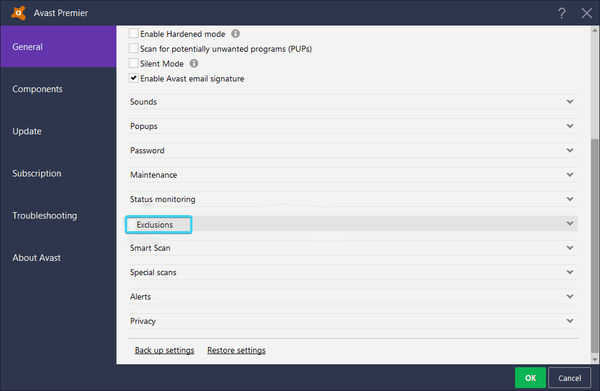
- Clique no Caminhos de arquivo e então em Squeaky toy.
- Navegue até a pasta onde o arquivo EXE está armazenado.
- Aqui você pode optar por excluir um toda a pasta ou apenas um arquivo EXE individual.
- Confirme as alterações e ative a proteção em tempo real.
2. Como impedir a ESET de bloquear um arquivo
- Elimine a proteção em tempo real e instale o programa.
- Abra ESET na área de notificação e pressione F5 para abrir o Configuração avançada.
- Abrir Antivírus e antispyware.
- Selecione Exclusões.
- Clique em Adicionar… no painel direito.
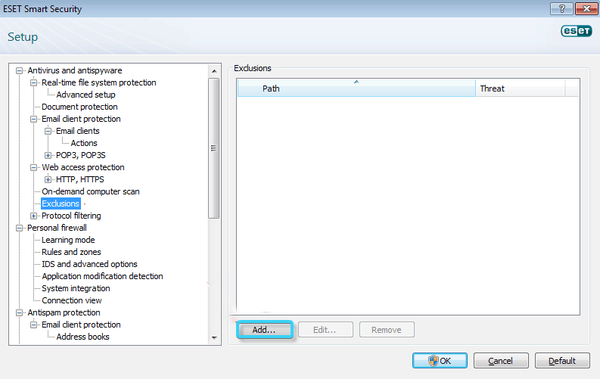
- Siga o caminho para o arquivo EXE e exclua-o. Você também pode excluir a pasta que o contém.
- Confirme as alterações e ative a proteção em tempo real novamente.
3. Como impedir que o Avira bloqueie um arquivo
- Clique com o botão direito no Ícone Avira na área de notificação e desabilite a proteção em tempo real.
- Instale o programa.
- Agora, gaste o Avira da área de notificação.
- Clique em Extras.
- Selecione Configuração do menu contextual.
- Abrir protecção de PC e depois Varredura.
- Selecione Exceções e depois Adicionar.
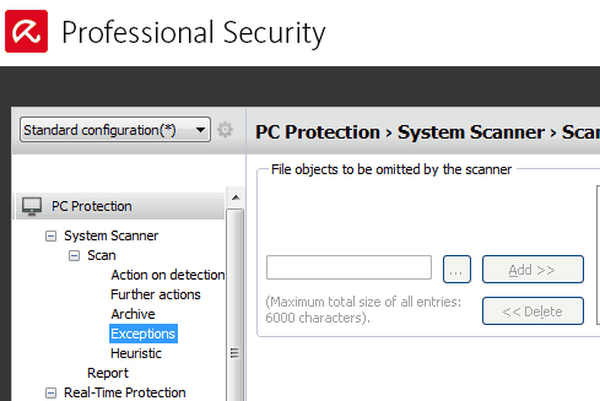
- Exclua um arquivo individual ou a pasta inteira.
- Agora, volte para protecção de PC e expandir Proteção em tempo real.
- Clique Exceções e depois Adicionar.
- Exclua o mesmo arquivo / pasta acima.
- Confirme as alterações e habilite a proteção em tempo real.
4. Como impedir que o Bitdefender bloqueie um arquivo
- Desative a proteção em tempo real e instale o programa problemático.
- Clique em Proteção.
- Escolher Ver recursos.
- Selecione Configurações.
- Abra o Exclusões aba.
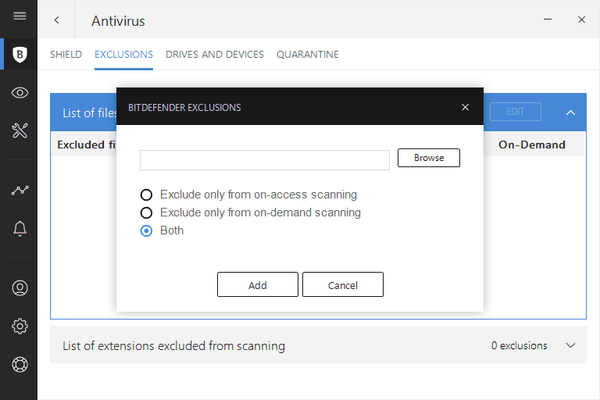
- Clique no Lista de arquivos e pastas excluídos da verificação e então Adicionar.
- Adicione o arquivo ou pasta que deseja excluir.
- Confirme a seleção e restabeleça a proteção em tempo real.
5. Como impedir o Malwarebytes de bloquear um arquivo
- Abrir Malwarebytes.
- Selecione Configurações.
- Escolher Exclusões de malware.
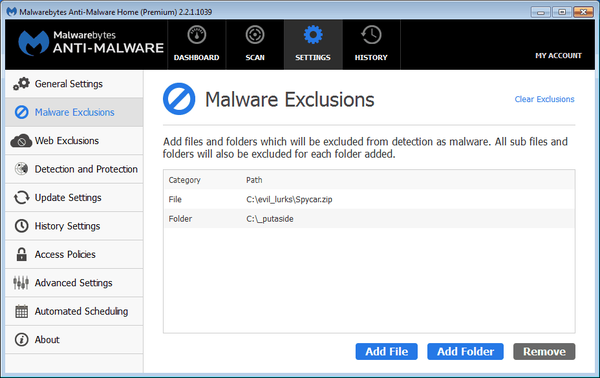
- Clique Adicionar ficheiro se você quiser para excluir o arquivo EXE ou Adicionar pasta se você quiser para excluir a pasta inteira.
- Siga o caminho e selecione o arquivo / pasta que deseja tornar invencível para futuras verificações.
- Confirme a seleção e execute o programa.
6. Como impedir que o Windows Defender bloqueie um arquivo
- Abrir proteção do Windows da área de notificação.
- Selecione Proteção contra vírus e ameaças.
- Abrir Configurações de proteção contra vírus e ameaças.
- Role para baixo e selecione Adicionar ou remover exclusões debaixo de Exclusões seção.
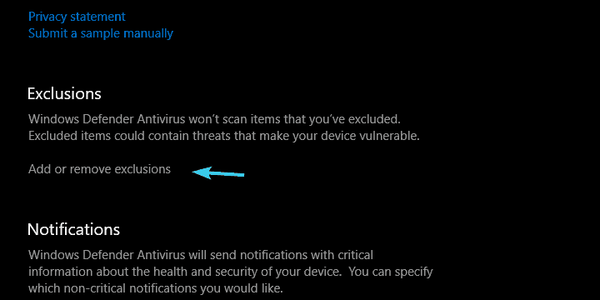
- Clique em Adicionar uma exclusão e selecione arquivo ou pasta você quer excluir.
- Confirme a seleção.
Isso deve resolver. Mais uma vez, devemos enfatizar que seu computador corre risco se você decidir colocar um arquivo EXE na lista de permissões que, na verdade, é um malware.
Portanto, aja com cautela. Sinta-se à vontade para compartilhar suas idéias sobre o assunto na seção de comentários abaixo.
FAQ: Como impedir que um antivírus bloqueie um arquivo
- Como verificar se o antivírus está bloqueando um programa?
Você pode verificar por meio do Painel de Controle ou executando um comando específico no Prompt de Comando elevado. Sinta-se à vontade para explorar todo o procedimento para verificar se há uma porta ou programa bloqueado.
- O que fazer quando antivírus bloqueia VPN?
Você pode começar adicionando uma regra de exclusão para o cliente VPN na ferramenta antivírus específica instalada em seu PC. Confira mais soluções neste guia passo a passo.
- Como proteger o arquivo exe de antivírus?
Siga as etapas detalhadas neste tutorial para colocar seus arquivos e / ou aplicativos na lista de permissões de acordo com seu antivírus.
Nota do editor: Esta postagem foi publicada originalmente em dezembro de 2017 e desde então foi reformulada e atualizada em julho de 2020 para atualização, precisão e abrangência.
- Corrigir erros de arquivo exe
- conserto de janelas
 Friendoffriends
Friendoffriends
![Corrigir arquivos exe de bloqueio de antivírus [Guia de exclusão]](https://friend-of-friends.com/storage/img/images_5/fix-antivirus-blocking-exe-files-[exclusion-guide].jpg)
![Desconto do Windows 8 Pro, atualização do Windows XP e 15% de desconto [usuários comerciais]](https://friend-of-friends.com/storage/img/images/windows-8-pro-discount-upgrade-from-windows-xp-and-get-15-off-[business-users]_2.jpg)

